5 Cara Mudah Memperbaiki 413 Permintaan Entitas WordPress Terlalu Besar
Diterbitkan: 2022-09-28413 Entity Too Large WordPress adalah masalah umum untuk situs web WordPress. Biasanya terjadi ketika Anda mengunggah file yang lebih besar dari batas maksimum unggah file di situs Anda. Kemungkinan besar terjadinya kesalahan ini adalah selama pengunggahan tema atau plugin.
Mari kita coba menganalisis kesalahan ini!
- Memahami 413 Permintaan Entitas WordPress Terlalu Besar
- Persiapan
- #1 Unggah File Besar ke Server melalui SFTP
- #2 Periksa Kesalahan Izin Server
- #3 Edit File WordPress functions.php
- #4 Tingkatkan Batas Ukuran File Unggah melalui File .htaccess
- #5 Ubah Konfigurasi Server NGINX Anda
- Bagaimana Jika Kesalahan Masih Terjadi?
Memahami 413 Permintaan Entitas WordPress Terlalu Besar
Jadi, apa kesalahan 413 Request Entity Too Large WordPress?
- 413: Gangguan ini ada dalam daftar kode kesalahan 4xx. Itu terjadi karena masalah antara server dan browser.
- Entitas Permintaan: Entitas dalam hal ini adalah muatan yang diminta klien untuk disediakan server untuk mengunggah file.
- Terlalu Besar: Entitas lebih besar dari kuota prasetel server untuk mengunggah.
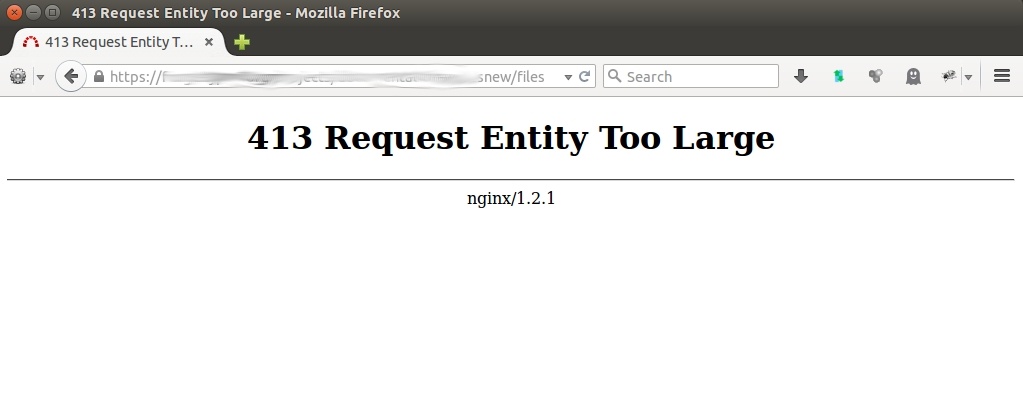
Host web biasanya menetapkan batas ukuran unggahan. Ini mencegah pengguna mengambil terlalu banyak sumber daya penyimpanan, menyebabkan situs web menjadi kelebihan beban. Namun, biasanya pengguna melupakan batasan saat mengunggah file.
Meskipun kesalahannya patut diperhatikan, itu tidak fatal seperti layar putih kematian di WordPress. Kami dapat menyelesaikannya dengan memodifikasi beberapa informasi di server.
Pada artikel ini, kami akan menunjukkan kepada Anda 3 cara untuk dengan mudah memperbaiki kesalahan 413 Request Entity Too Large WordPress.
Persiapan
Memperbaiki 413 Permintaan Entitas Terlalu Besar WordPress relatif sederhana bagi mereka yang terbiasa dengan WordPress. Namun, sangat sulit bagi pendatang baru. Untuk membantu Anda mengatasi batasan tersebut, kami akan menunjukkan cara memperbaiki kesalahan 413 Request Entity Too Large WordPress selangkah demi selangkah.
Berikut adalah daftar hal-hal yang harus Anda persiapkan terlebih dahulu:
- Akses administrator ke server Anda.
- Klien FTP/SFTP yang sesuai.
- Pengetahuan tentang cara menggunakan FTP/SFTP
- Cadangan situs web saat ini untuk berjaga-jaga jika yang terburuk terjadi.
Jika Anda sudah siap dan telah mencadangkan situs web Anda, mari kita mulai!
5 Cara Memperbaiki 413 Permintaan Entitas WordPress Terlalu Besar
Berikut 5 metode terdaftar dari yang paling mudah hingga yang paling sulit.
#1 Unggah File Besar ke Server melalui SFTP
Alih-alih mengunggah file besar menggunakan dasbor admin WordPress bawaan, cobalah mengunggahnya melalui SFTP. Ini adalah ide bagus karena protokol seperti SFTP hampir merupakan cara yang paling dekat dengan akses server Anda. Selain itu, Anda dapat menghilangkan semua masalah yang terkait dengan ujung depan yang mungkin menyebabkan kesalahan.
Pertama, Anda harus masuk ke situs Anda melalui SFTP dan menemukan folder /wp-content/ . Kemudian unggah file Anda ke folder ini di server dan tunggu yang terbaik datang.
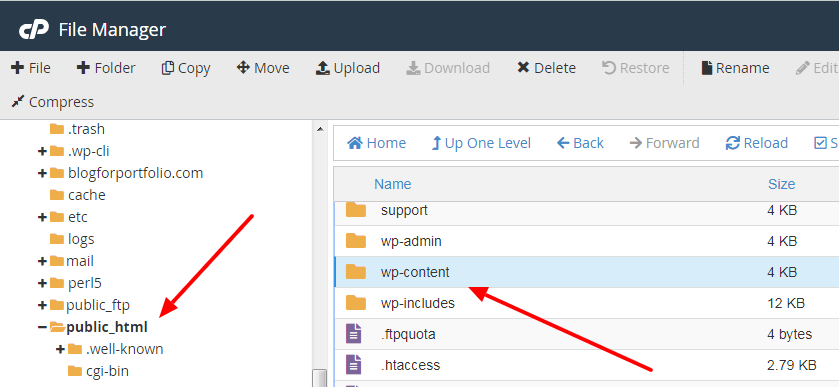
Untuk mempelajari lebih lanjut tentang file dan struktur folder WordPress, lihat panduan terperinci kami.
#2 Periksa Kesalahan Izin Server
Periksa kembali izin file WordPress Anda untuk melihat apakah pengguna memiliki izin untuk mengunggah ukuran file apa pun. Setelah ini diurutkan, kesalahan akan hilang.
Penting untuk menentukan apakah masalah terjadi karena pengguna tertentu dibatasi karena beberapa alasan. Untuk detail lebih lanjut, lihat instruksi kami untuk memperbaiki kesalahan izin file dan folder WordPress.
#3 Edit File WordPress functions.php
Mengedit file functions.php cukup sederhana dan dapat dilakukan di dalam antarmuka admin WordPress.
Untuk mengedit file, pertama-tama, Anda harus masuk ke dasbor admin WordPress. Lalu, pergi ke Appearance dan klik Theme File Editor . Anda akan melihat file functions.php yang terletak di sebelah kanan Anda.
File functions.php harus berada di root server Anda. Dalam banyak kasus, root ini disebut www atau public_html , atau bisa juga singkatan dari situs Anda. Sebagian besar waktu, Anda dapat menemukan file functions.php di folder tema WordPress.
File ini biasanya digunakan untuk mendefinisikan 'kelas' dan 'tindakan' di situs WordPress Anda. Itu dapat menambahkan fitur seperti mengaktifkan thumbnail posting, memformat posting, dan membuat menu navigasi.

Setelah file terbuka, masukkan kode berikut:
@ini_set( '_max_size' , '64M' );
@ini_set('post_max_size', '64M');
@ini_set( 'max_execution_time', '300' );Kode ini akan meningkatkan ukuran file maksimum untuk diunggah. Angkanya harus cukup besar untuk menghilangkan kesalahan.
Setelah selesai, simpan file Anda dan unggah kembali ke server. Jika kesalahan 413 Request Entity Too Large WordPress masih ada, lanjutkan ke metode berikutnya.
#4 Tingkatkan Batas Ukuran File Unggah melalui File .htaccess
.htaccess adalah file konfigurasi untuk server Apache, yang artinya dibaca oleh server. Jadi Anda harus berhati-hati saat mengeditnya. Jangan membuat perubahan yang tidak perlu karena dapat menimpa parameter konfigurasi server seperti autentikasi, caching, dan pengoptimalan server.
Sama seperti file functions.php Anda, file .htaccess Anda berada di server Anda. Jadi pertama-tama, Anda harus masuk ke server Anda dan melihat di folder root Anda seperti sebelumnya.
File .htaccess harus berada di dalam direktori ini. Jika tidak ada, sebaiknya hubungi host Anda untuk mengetahui lokasinya, dan apakah server Anda berjalan di NGINX.
Buka setelah Anda menemukannya. Anda akan melihat editor teks muncul, arahkan ke # END WordPress di akhir file, dan tempel kode berikut di bawahnya:
php_value upload_max_filesize 64M php_value post_max_size 64M php_value max_execution_time 300 php_value max_input_time 300
Ini terlihat mirip dengan kode yang Anda tambahkan ke file functions.php , bukan? Perbedaannya di sini adalah Anda memberikan instruksi langsung kepada server.
Simpan perubahan Anda dan tutup jendela editor. Kemudian, kembali ke halaman admin WordPress dan coba unggah file baru.
#5 Ubah Konfigurasi Server NGINX Anda
Jika Anda mengikuti langkah-langkah di atas dan masih mendapatkan kesalahan, Anda juga perlu mengonfigurasi NGINX. NGINX memiliki parameter client_max_body_size untuk membatasi ukuran maksimum yang diminta oleh klien. Jika permintaan melebihi angka di atas, Anda harus menyesuaikan konfigurasi angka ini agar tidak muncul kesalahan.
Saat menggunakan NGINX, Anda bekerja dengan server, daripada melalui WordPress. Ingat bahwa konfigurasi nginx.conf akan membutuhkan editor teks untuk mengedit. Temukan yang cocok dan mulai mengedit dengan masuk ke server web dan menavigasi ke file nginx.conf .
Buka file dan periksa baris kode: client_max_body_size . Anda dapat mengubah teks ini ke nilai yang Anda inginkan, misalnya:
# atur ukuran tubuh klien ke 8M # client_max_body_size 8M;
Bagaimana jika Anda tidak melihat kodenya? Tidak masalah, Anda dapat menambahkan kode ini ke akhir server, lokasi, atau blok http seperti ini:
server {
…
client_max_body_size 64M;
}Simpan dan tutup file. Anda kemudian dapat memulai ulang server web NGINX dengan perintah berikut:
service nginx restart atau # nginx -s reload
Bagaimana Jika Kesalahan Masih Terjadi?
Ikuti semua metode tetapi kesalahan masih muncul? Kami menyarankan Anda menghubungi dukungan hosting dari layanan CDN Anda saat ini untuk mendapatkan bantuan. Laporkan masalah dan langkah-langkah yang Anda ambil untuk mengatasinya.
Jika Anda menggunakan CDN untuk meningkatkan kinerja situs Anda, ini juga bisa menjadi penyebab masalah Anda. Server CDN yang Anda gunakan mungkin memberlakukan batasan ukuran file yang terlalu kecil.
Karena Anda tidak dapat mengubah file server ini secara langsung, lihat dokumentasi penyedia CDN Anda atau hubungi dukungan untuk mengatasi kesalahan. Terakhir, Anda dapat mempertimbangkan untuk mengunggah file alternatif, mengurangi ukuran file Anda saat ini, atau meningkatkan paket penyimpanan Anda.
Jangan Biarkan 413 Permintaan Entitas Terlalu Besar WordPress Mengganggu Anda Lagi!
Meskipun merupakan platform yang kokoh, WordPress juga memiliki banyak kesalahan dari waktu ke waktu. 413 Request Entity Too Large WordPress adalah salah satu yang paling umum. Jadi, Anda harus memahami batasan situs web Anda serta berbagai pendekatan untuk menyelesaikannya.
Melalui artikel ini, kami telah memberikan beberapa informasi dasar tentang kesalahan ini dan 5 cara untuk memperbaikinya. Jangan ragu untuk menghubungi Dukungan Pelanggan hosting Anda kapan pun Anda merasa membutuhkannya.
Ini adalah masalah yang disebabkan oleh batas maksimum unggah file. Terkadang, Anda mungkin mendapat masalah dengan jenis unggahan file. Sederhananya, WordPress menetapkan batasan pada beberapa jenis file untuk alasan keamanan. Mari kita lihat bagaimana cara memperbaikinya!
